VLC è tra i software di riproduzione multimediale più affidabili grazie al suo ampio supporto di codec. Sebbene VLC può riprodurre MKV Questi file possono talvolta compromettere le prestazioni di VLC a causa della complessa struttura dei contenitori e del supporto dei codec moderni. Questo articolo affronterà i problemi di riproduzione più comuni durante la riproduzione di file MKV in VLC. Per aiutarti, forniremo soluzioni per risolvere questi problemi. Il nostro obiettivo è aiutarti a ottimizzare le impostazioni di VLC ed esplorare opzioni alternative per garantire una riproduzione MKV affidabile.

- Parte 1. Comprendere la compatibilità MKV e VLC
- Parte 2. Problemi comuni di riproduzione MKV e soluzioni
- Parte 3. Ottimizzare VLC per la riproduzione MKV
- Parte 4. Lettori multimediali alternativi per file MKV
- Parte 5. Conversione MKV
- Parte 6. Domande frequenti sulla riproduzione MKV su VLC
Parte 1. Comprendere la compatibilità MKV e VLC
MKV , abbreviazione di Matroska Video, è un formato contenitore multimediale per contenuti multimediali multipli. Può memorizzare video, audio, sottotitoli e altri dati in un singolo file. Essendo un formato contenitore, non determina come viene codificato il contenuto multimediale. Questo aspetto rende MKV adattabile, ma causa anche problemi di compatibilità.
Ora, la domanda è: VLC può riprodurre il formato MKV? Beh, dipende. Anche se Lettore multimediale VLC Sebbene VLC supporti la maggior parte degli encoder, le prestazioni di riproduzione possono risentirne con i codec più recenti. I file MKV spesso includono codec HEVC/H.265 o AV1, che non sono supportati da tutte le versioni. Le versioni precedenti di VLC faticano a decodificare in modo efficiente i codec più recenti, causando problemi di riproduzione.
Parte 2. Problemi comuni di riproduzione MKV e soluzioni
Schermo nero, solo audio
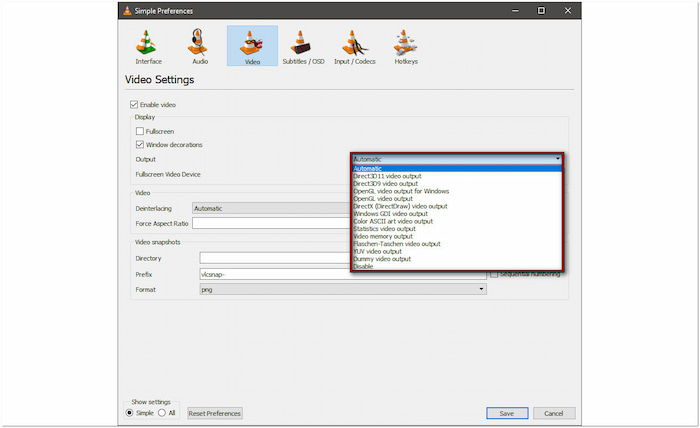
Ci sono casi in cui VLC riproduce l'audio perfettamente mentre lo schermo rimane nero. Ciò accade a causa di moduli di output video non supportati o di opzioni di rendering hardware incompatibili. Puoi risolvere il problema andando alla scheda Strumenti, cliccando su Preferenze e selezionando Video. In Output, modifica l'output video da Automatico a DirectX o OpenGL.
Nessun audio
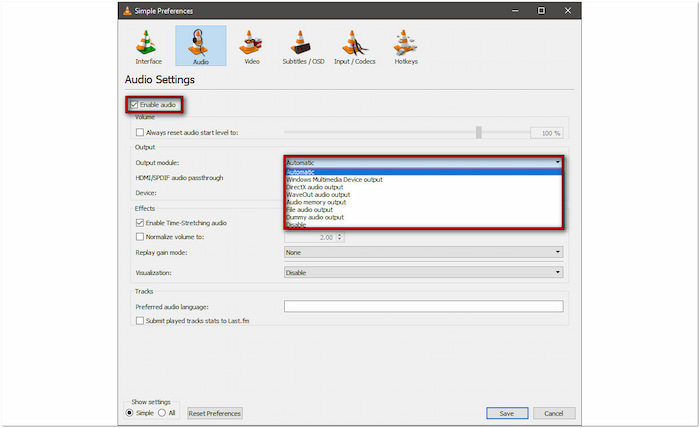
Se MKV viene riprodotto senza audio o ritardo audio in VLC, significa che VLC non riesce a decodificare l'audio all'interno del video. I file MKV possono contenere audio codificato con vari codec, ma le versioni precedenti di VLC hanno problemi con i codec più recenti. Nella scheda Strumenti, fai clic su Preferenze e seleziona Audio. Assicurati che l'opzione Abilita audio sia selezionata oppure prova a cambiare il modulo di output.
Riproduzione a scatti o a scatti
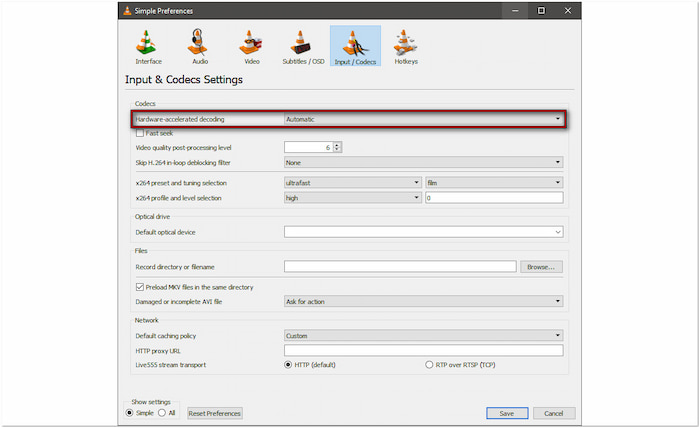
I file MKV ad alta risoluzione, come quelli a 1080p o 4K, potrebbero essere riprodotti a scatti o a scatti in VLC. Questo può accadere perché il codec video è troppo esigente per l'hardware del sistema. Vai alla scheda Strumenti, seleziona Preferenze e fai clic su Input/Codec. Attiva la decodifica con accelerazione hardware per delegare l'elaborazione alla GPU.
Errori del codec
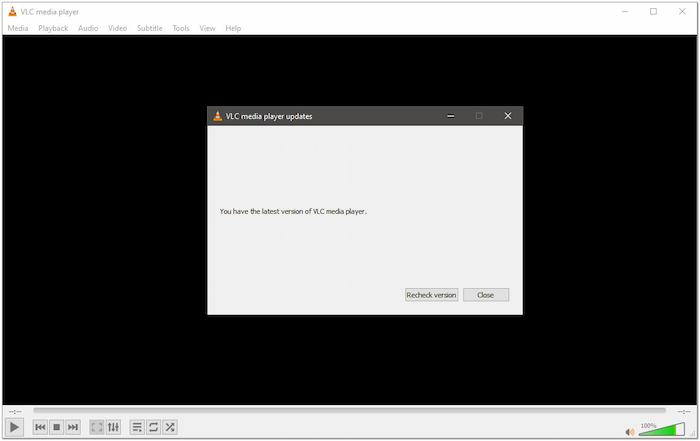
Se viene visualizzato un errore relativo al codec, significa che la versione di VLC in uso non supporta il codec utilizzato in MKV. La soluzione più efficace per risolvere il problema è aggiornare VLC all'ultima versione. A titolo informativo, VLC aggiunge costantemente nuovi codec supportati a ogni versione. Se l'aggiornamento non risolve il problema, si consiglia di convertire il file MKV.
File MKV corrotti

Perché non riesco a riprodurre un file MKV su VLC? Un file MKV danneggiato potrebbe essere riprodotto solo parzialmente o non aprirsi affatto. Ciò si verifica a causa di download incompleti, errori del disco o codifica errata. Seleziona Preferenze dalla scheda Strumenti e fai clic su Input/Codec. Imposta l'opzione File AVI danneggiato o incompleto su Ripara sempre. Sebbene questa impostazione sia pensata per i file AVI, a volte si applica anche ai file MKV.
Parte 3. Ottimizza VLC per la riproduzione MKV
Memorizzazione nella cache
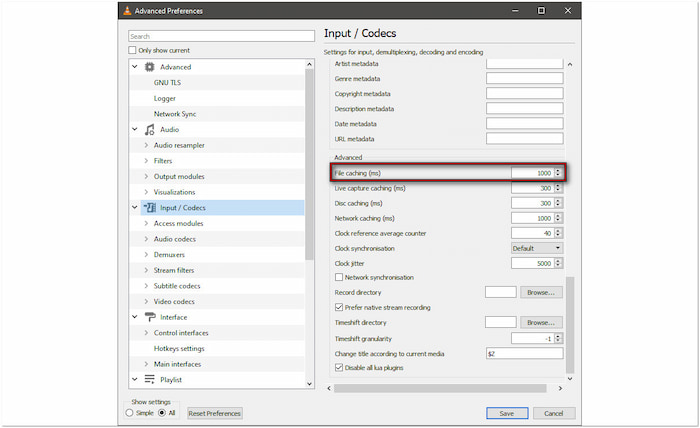
Il caching si riferisce al tempo di buffer utilizzato da VLC per precaricare le porzioni video prima di riprodurle. MKV I file con cache insufficiente causano ritardi o scatti durante la riproduzione. Aumentando il valore di cache, VLC Media Player memorizza più dati nel buffer, riducendo le interruzioni di riproduzione.
Accelerazione hardware
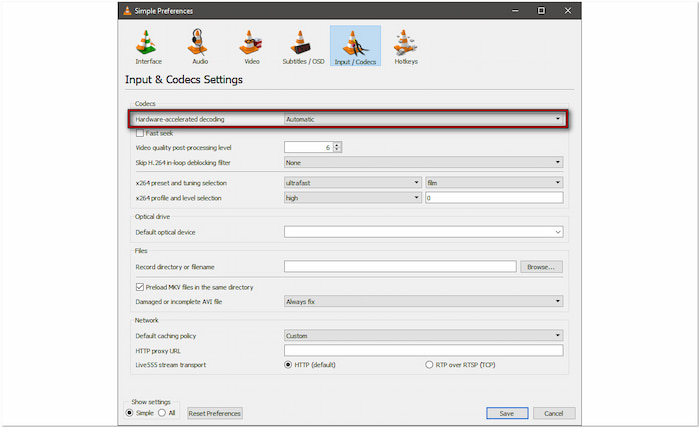
La decodifica con accelerazione hardware consente a VLC di delegare l'elaborazione video alla GPU anziché alla CPU. Migliora le prestazioni dei file MKV ad alta risoluzione, in particolare sui sistemi moderni. Tuttavia, può causare problemi o crash su sistemi più vecchi o incompatibili.
Moduli di uscita
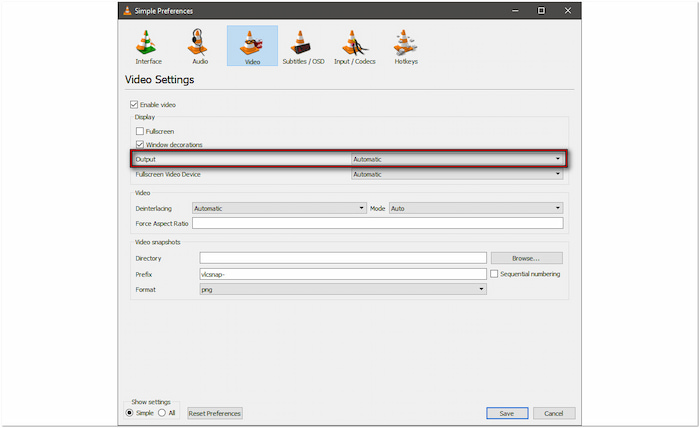
VLC utilizza diversi moduli di output per il rendering dei video sullo schermo. Il modulo predefinito potrebbe non essere adatto a tutti i sistemi, soprattutto se si verificano problemi come schermate nere. Passare a un modulo più compatibile risolve i problemi di visualizzazione e può migliorare la qualità di riproduzione dei file MKV.
Impostazioni del codec
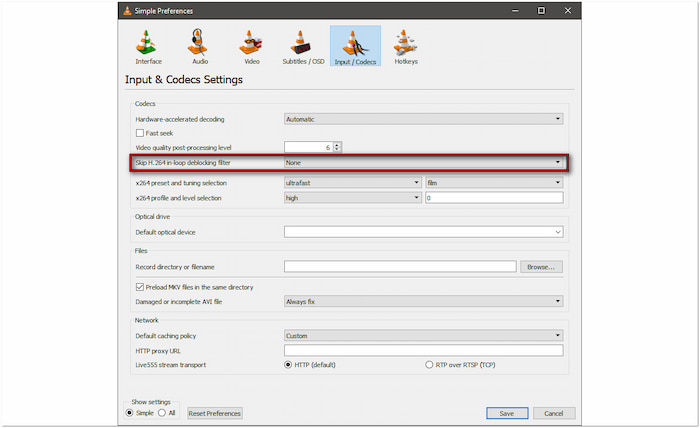
VLC riproduce MKV con un codec più recente? I file MKV possono utilizzare codec complessi come HEVC/H.265 o persino AV1. Questi codec potrebbero non funzionare bene su tutti i sistemi, soprattutto su quelli più vecchi. VLC consente di configurare i codec per migliorare la riproduzione, come filtri di salto loop o post-elaborazione.
Se disponi di hardware datato, abilita il filtro di deblocking "Skip H.264 in-loop" per migliorare le prestazioni. Queste modifiche riducono il carico di lavoro, consentendo a VLC di gestire i file MKV in modo più efficiente.
Parte 4. Lettori multimediali alternativi per file MKV

Sebbene VLC Media Player possa riprodurre file MKV, non è sempre l'opzione più stabile. Come accennato, VLC ha difficoltà a gestire i video ad alta definizione e i codec MKV più recenti. Se cercate un'alternativa affidabile, Blu-ray Master Lettore Blu-ray gratuito è ciò di cui hai bisogno. Ecco perché:
Download gratuito
Per Windows
Download sicuro
Download gratuito
per macOS
Download sicuro
• È completamente compatibile con Mac OS X 10.9 o versioni successive e Windows 11/10/8/7.
• Supporta i codec video e audio più recenti, tra cui .H.265/HEVC, AV1, DTS, ecc.
• Fornisce contenuti video ad alta definizione con audio surround.
• Funziona senza problemi su varie configurazioni hardware, compresi i sistemi meno potenti.
• Consente la personalizzazione dell'interfaccia del lettore, delle impostazioni di riproduzione e di altre opzioni.
• Dispone di controlli di riproduzione avanzati come dimensioni dello schermo, tracce audio, istantanee, ecc.
• Consente di importare file di sottotitoli esterni, inclusi SRT, ASS, SUB e altri.
• Consente l'accesso a tutte le caratteristiche e funzionalità in modo completamente gratuito.
Parte 5. Conversione MKV
Se la riproduzione di MKV continua a causare problemi, la cosa migliore da fare è convertirlo. Convertire MKV in un formato più compatibile garantisce una riproduzione senza errori su dispositivi e lettori multimediali. Uno strumento altamente consigliato a questo scopo è preferible. Convertitore video definitivo di Blu-ray Master. Può convertire MKV in migliaia di profili, inclusi MP4, AVI, FLV, MOV, WMV, ecc. Utilizza una tecnologia avanzata di accelerazione hardware per elaborare video fino a 70 volte più velocemente. Inoltre, conserva tutte le sorgenti, mantenendo i video nitidi e chiari.
Passo 1.Per prima cosa, scarica gratuitamente Video Converter Ultimate, consigliato da Blu-ray Master. Installa il software di conversione MKV e completa l'installazione. Una volta completata l'installazione, esegui il software sul tuo sistema.
Download gratuito
Per Windows
Download sicuro
Download gratuito
per macOS
Download sicuro
Passo 2.Non appena si avvia, verrai indirizzato alla scheda Convertitore per impostazione predefinita. Fai clic + Aggiungi file per importare singoli file MKV nel software. In alternativa, seleziona "Aggiungi cartella" dal menu a discesa per caricare tutti i file da una singola cartella in batch.
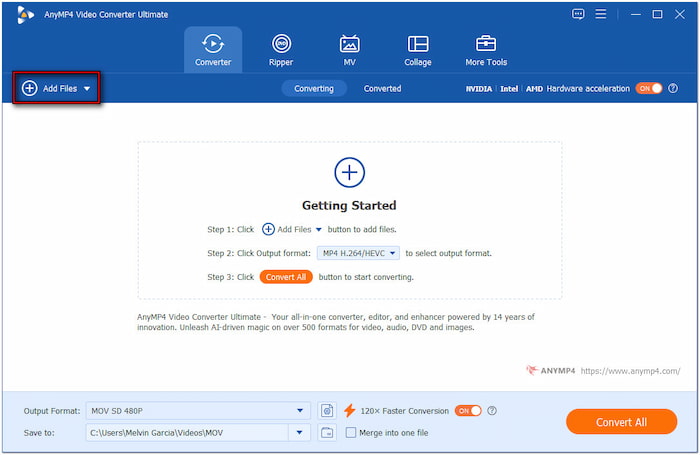
Passaggio 3.Fai clic sul campo Formato di output e accedi alla categoria Video. Seleziona un profilo nel menu di navigazione a sinistra e, nel menu di navigazione a destra, scegli un preset di qualità. Per questa dimostrazione, selezioneremo MP4 profilo e qualità video 4K preimpostata.
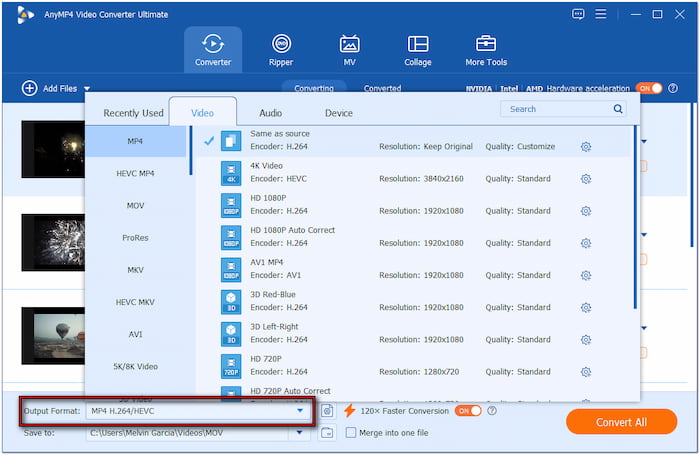
Passaggio 4.Vai al campo "Salva in" e seleziona "Sfoglia e seleziona cartella" per specificare la directory di output. Nel menu di navigazione in alto a destra, attiva l'accelerazione hardware per una conversione lossless 120 volte più veloce. Dopo aver configurato tutte le impostazioni, fai clic su Strappa tutto per esportare MKV in un nuovo profilo.
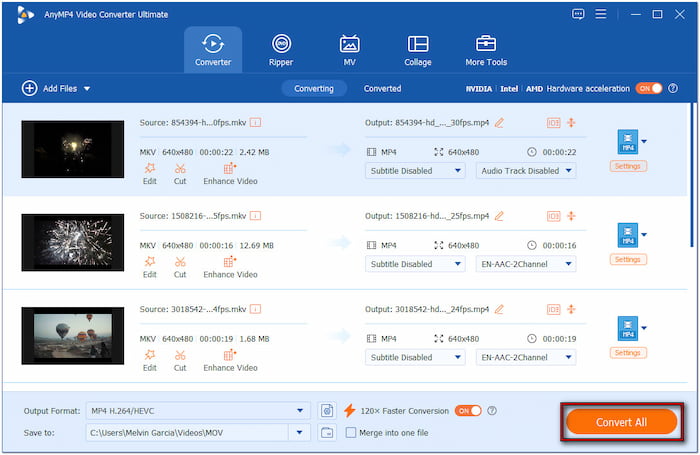
Video Converter Ultimate è il tuo compagno ideale per convertire i file MKV in un formato più compatibile. Oltre alle sue funzionalità di conversione, include strumenti aggiuntivi per l'editing e il miglioramento dei video prima della conversione, come Video Trimmer, Cropper, Enhancer, ecc.
Parte 6. Domande frequenti sulla riproduzione MKV su VLC
-
Qual è lo svantaggio del formato MKV?
I file MKV sono più grandi a causa dei video ad alta definizione, delle tracce multiple e dei sottotitoli. Inoltre, il loro supporto per la riproduzione non è uniforme, il che può causare problemi di compatibilità.
-
È sicuro aprire i file MKV?
Sì, i file MKV sono sicuri da aprire, a condizione che provengano da una fonte attendibile. Tuttavia, malintenzionati possono incorporare script o codec dannosi nei file spacciandoli per contenuti video.
-
Quale software supporta i file MKV?
Molti software di riproduzione multimediale supportano i file MKV, ma Blu-ray Master Free Blu-ray Player è l'opzione migliore. Questo software gestisce vari codec video e audio integrati nei file MKV.
Avvolgendo
Insomma, VLC può riprodurre MKV Grazie al suo ampio supporto codec, alcuni utenti riscontrano ancora problemi durante la riproduzione. Ma non preoccupatevi: potete risolvere questi problemi provando le guide alla risoluzione dei problemi di cui abbiamo parlato in precedenza. Se i problemi di riproduzione persistono, prendete in considerazione un lettore multimediale alternativo, il Blu-ray Master Free Blu-ray Player. Questo software è in grado di gestire i codec più recenti in modo efficiente, garantendo una riproduzione MKV senza errori.
Altro da Blu-ray Master
- Come riprodurre video fotogramma per fotogramma in VLC [Guida completa]
- Come spostare, correggere, sincronizzare e ritardare i sottotitoli in VLC
- Velocità di riproduzione VLC: controlla e personalizza l'esperienza video
- 3 suggerimenti per riprendere le funzionalità di riproduzione di VLC per una migliore esperienza

